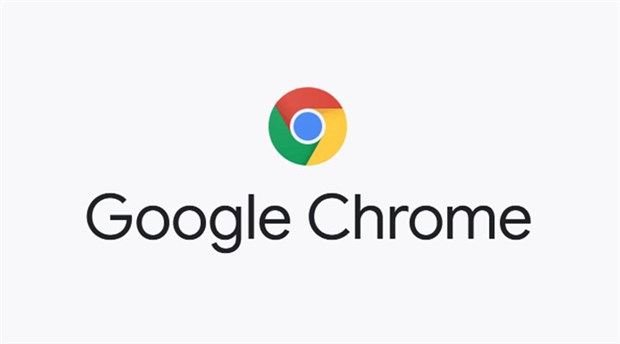
Dünyada ve ülkemizde en fazla kullanılan web tarayıcısı Chrome tarayıcıda okududuğunuz yazılar size çok küçük veya çok büyük gelebilir. Google Chrome’da web sitelerindeki yazıları okumakta sorun yaşıyorsanız, Windows, Mac veya Linux işletim sistemli bilgisayarlarda varsayılan yazı tipi boyutunu değiştirebilirsiniz.
Chorme’da varsayılan yazı boyutunu değiştirme işlemine başlamadan önce, Chrome’un ayrıca menü veya klavye kısayollarını kullanarak hem tarayıcı görünümünün tamamını hem de metnin boyutunu hızlı bir şekilde değiştirmenizi sağlayan yakınlaştırma özelliğini de kullanabilirsiniz. Yakınlaştırma modu sitenin tüm görseli etkilerken, yazı boyutu değiştirme sadece Chrome’da yazı boyutunu küçültür veya büyültürsünüz.
Chrome’un Varsayılan Yazı Tipi Boyutu Nasıl Değiştirilir?
Chrome’da yazı tipi boyutu tipini değiştirmek için Chrome Ayarlar menüsünü kullanacağız.
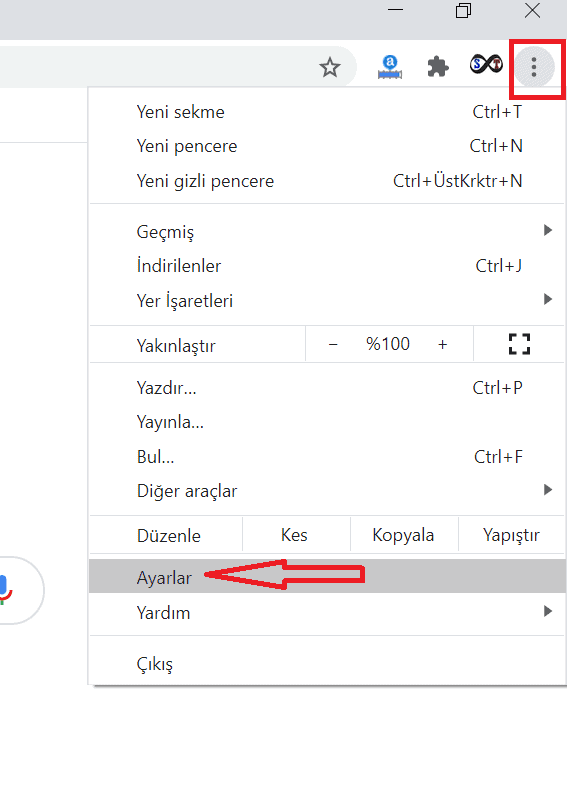
- Bilgisayarınızda Chrome’u açın, pencerenin sağ üst köşesinde “üç dikey nokta” düğmesine, ardından açılan menüde “Ayarlar” ı tıklayın.
- Ayarlar’da sol kenar çubuğundaki “Görünüm” seçeneğini tıklayın. Görünüm menüsünü sol çubukta göremiyorsanız Ayarlar sayfasının “Görünüm” bölümünü görene kadar sayfayı aşağı kaydırın. Ardından, “Yazı Tipi Boyutu” adlı seçeneği seçin.
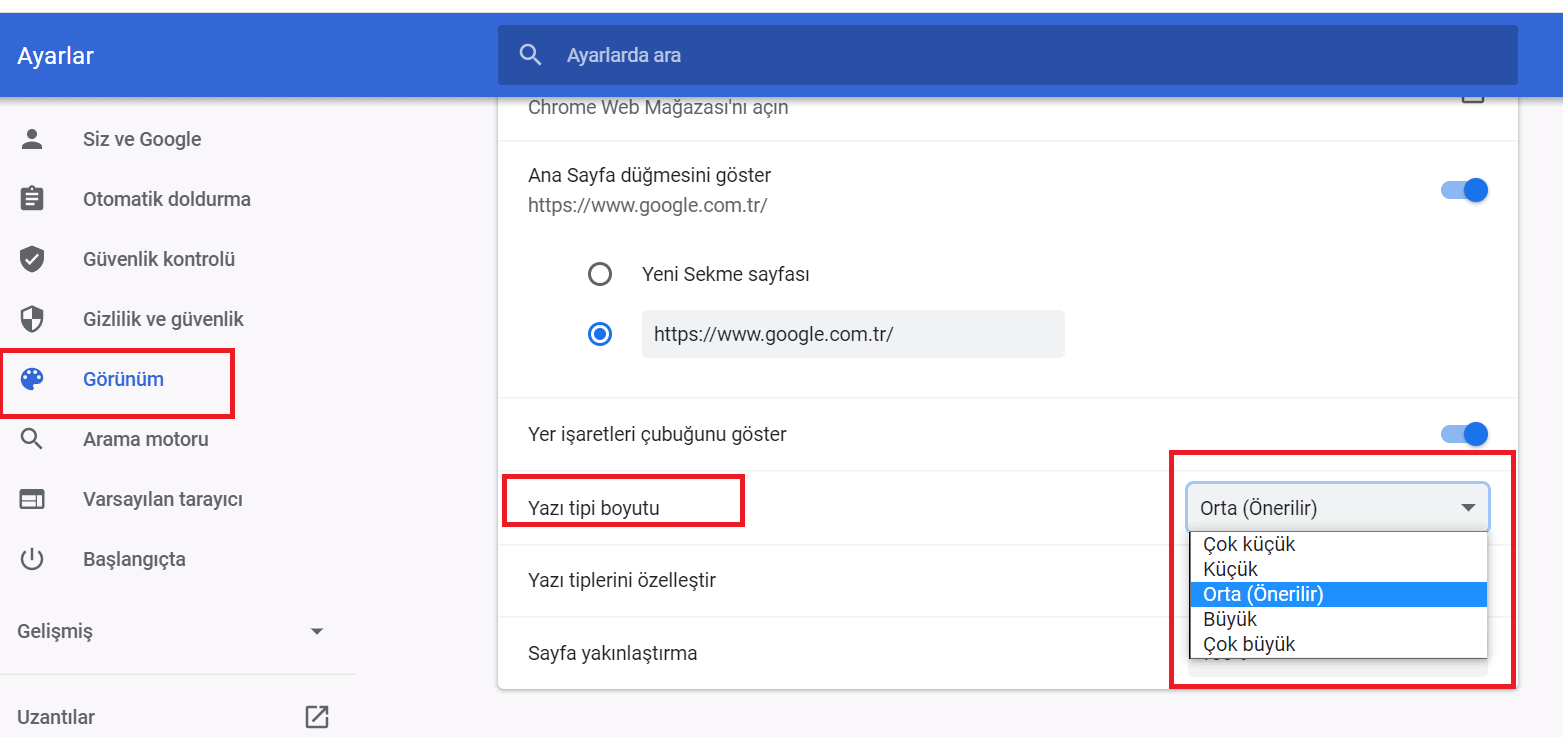
- “Yazı Tipi Boyutu” açılır menüsünü tıkladığınızda beş seçenek açılır: “Çok Küçük”, “Küçük”, “Orta”, “Büyük” ve “Çok Büyük”
- Chrome ayarlarındaki açılılan menüden kendinize uygun varsayılan yazı tipi boyutunu seçin
- “Orta” varsayılan boyuttur, bu nedenle tüm yazı tiplerinin daha büyük olmasını istiyorsanız, “Büyük” veya “Çok Büyük” ü seçebilirsiniz. Benzer şekilde, web sitelerindeki metinlerin varsayılandan küçük olmasını istiyorsanız, “Küçük” veya “Çok Küçük” seçeneklerini seçin.
Bundan sonra Ayarlar’dan çıkın. Yazı tipi değiştirme tercihiniz Chrome’da ziyaret ettiğiniz tüm web sitelerinde geçerli olacaktır.
Google Chrome’da Yazı Tipi Boyutunu Özelleştirme
Chrome’un beş temel yazı tipi boyutu seçeneğinden memnun değilseniz ve daha ayrıntılı yazı tipi seçeneğinden faydalanabilirsiniz. Bunun için yine Ayarlar> Görünüm mennüsünde “Yazı Tipi” boyutu seçeneğinin hemen altında “Yazı tiplerini özelleştir” i seçin.
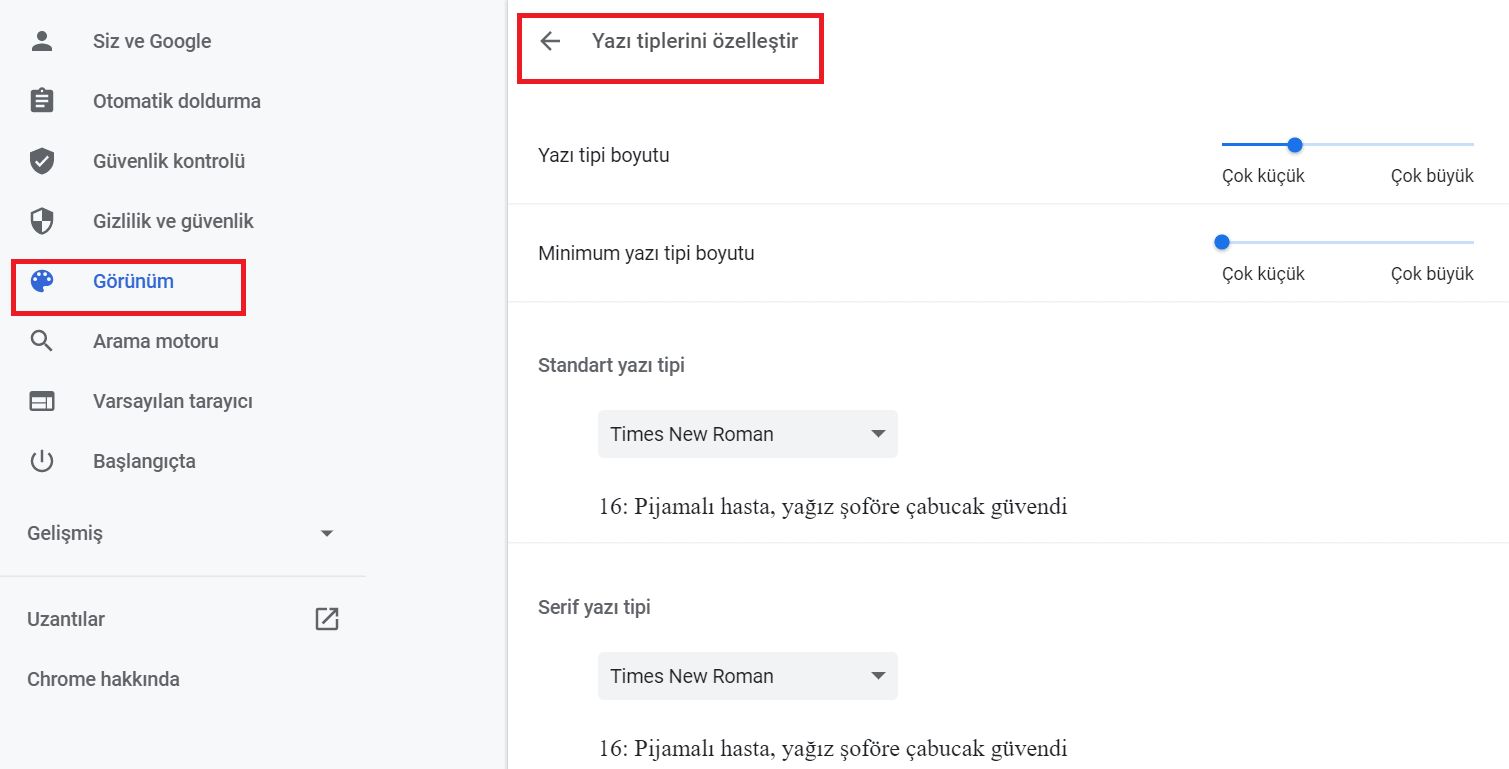
Yazı tiplerini özelleştir ekranında, kaydırıcı çubukları kullanarak yazı tipini nokta boyutuna göre seçebilirsiniz. Kaydırıcıyı hareket ettirdikçe, nokta boyutu hemen üstünde görüntülenir.






























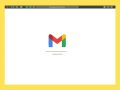
Bir yorum bırakınız...